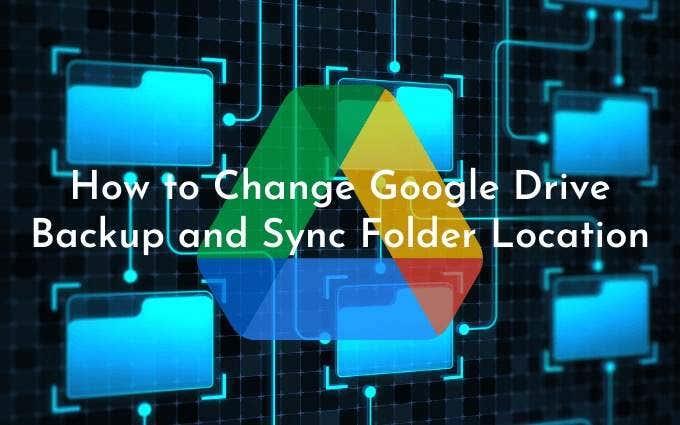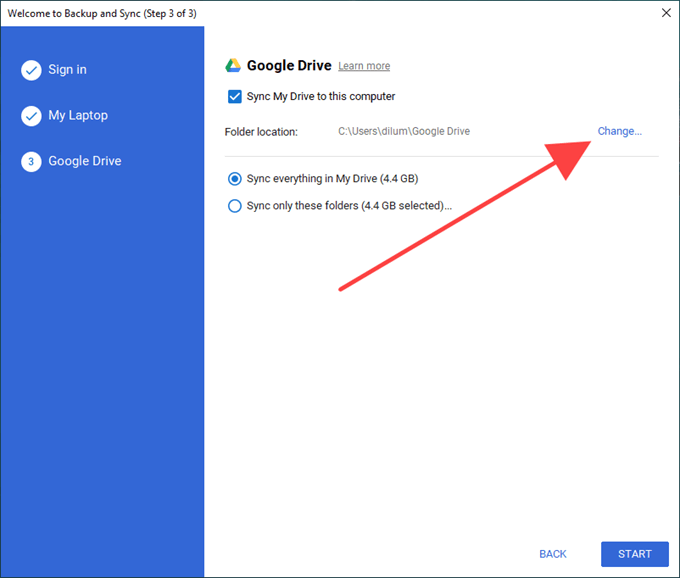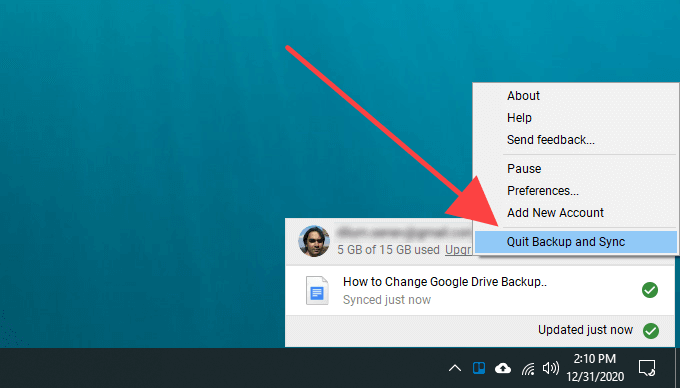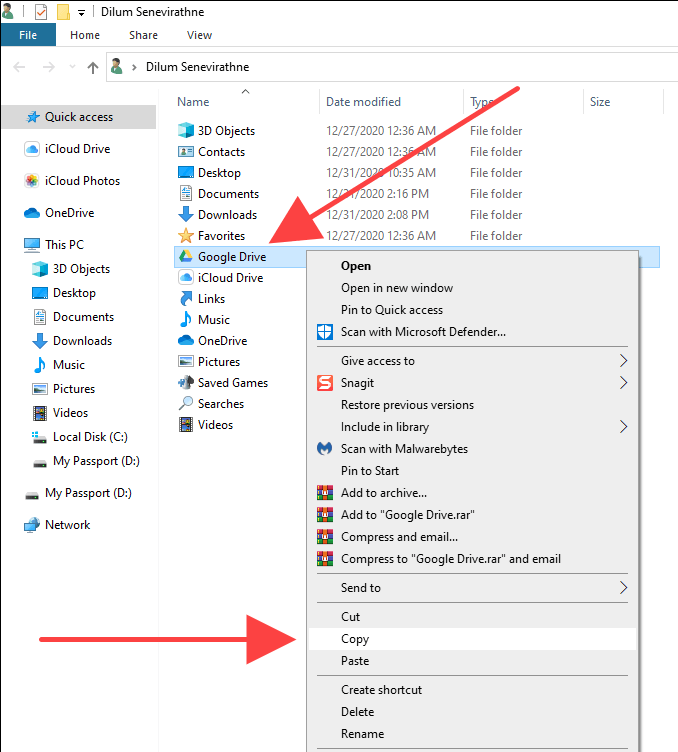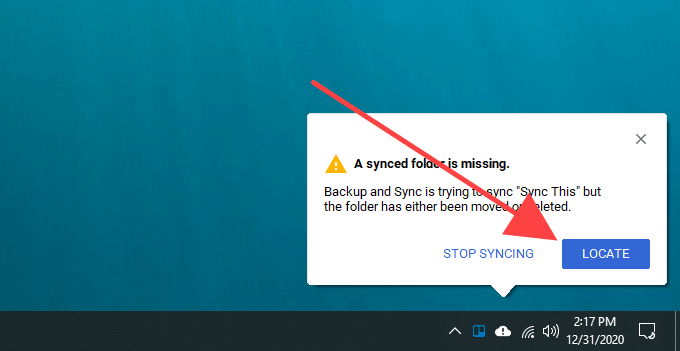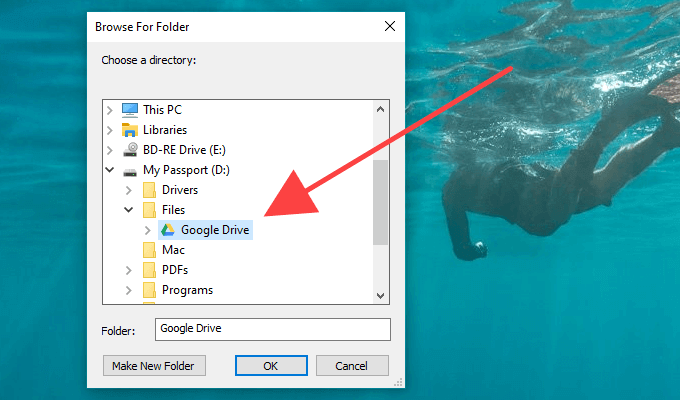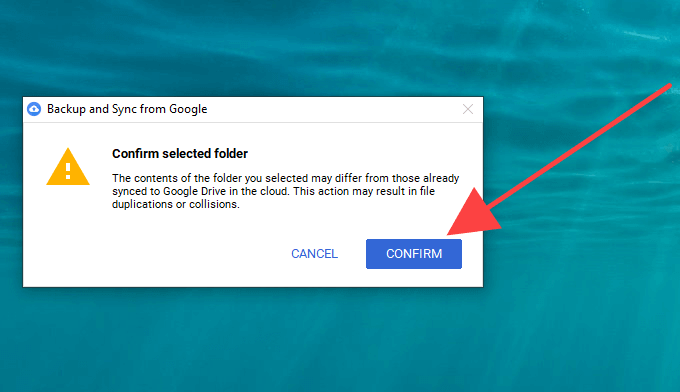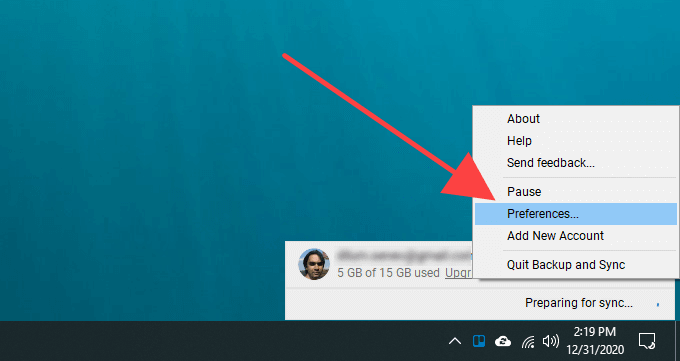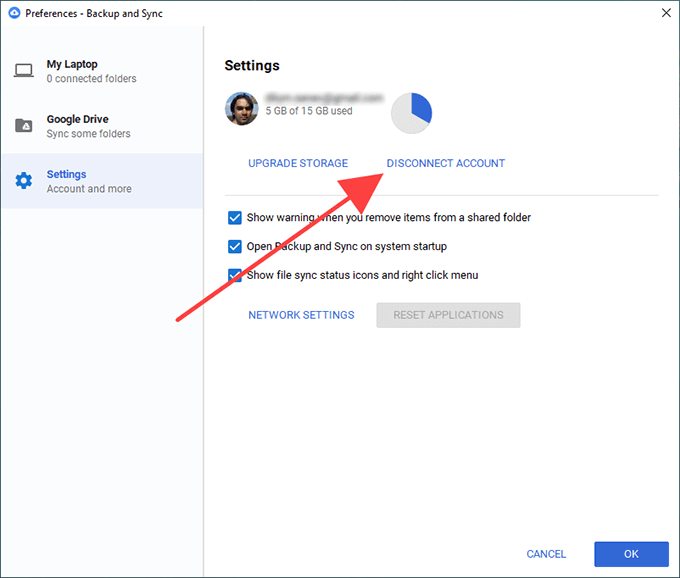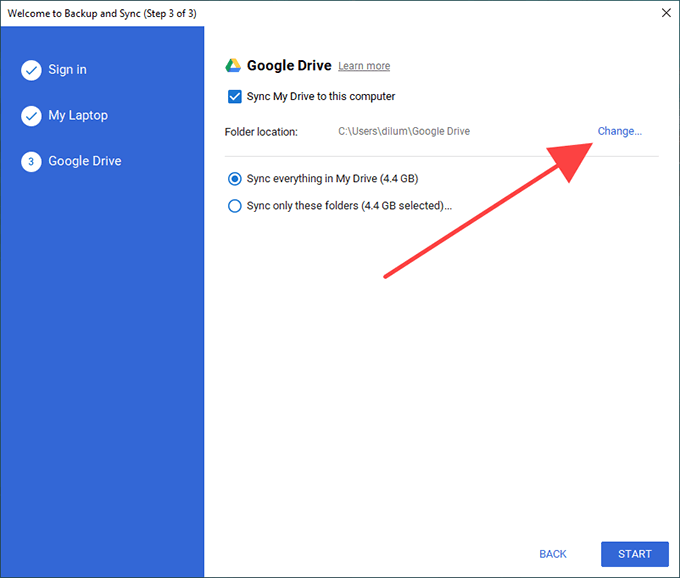Ако имате нужда от място за съхранение на вашия компютър или Mac, тогава синхронизирането на Google Drive чрез Backup and Sync може само да влоши ситуацията. За щастие, можете да преместите папката на Google Диск на друго място във вътрешното хранилище на вашия компютър или външно устройство, когато пожелаете.
По-долу ще намерите три метода, които можете да използвате, за да промените местоположението на папката за архивиране и синхронизиране на Google Drive по подразбиране в Windows и macOS.
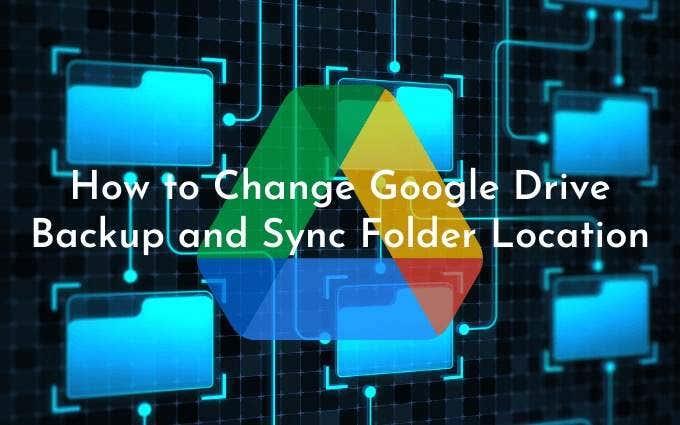
Първият метод показва как да посочите различно местоположение на папка, докато настройвате Backup and Sync на вашия компютър или Mac. Вторият и третият метод ще покажат как да промените папката на Google Drive, ако вече сте започнали да синхронизирате локално съдържанието на Google Drive.
Метод 1: Променете местоположението на папката на Google Drive по време на настройката
Когато настроите Google Drive Backup and Sync за първи път, той ще се опита да зададе вашата папка Google Drive под потребителския акаунт на вашия компютър или Mac по подразбиране.
За да промените това, просто изберете опцията Промяна (посочена до местоположението на папката ), когато стигнете до екрана на Google Диск. След това изберете друга папка на вашия компютър. В идеалния случай папката не трябва да съдържа нищо.
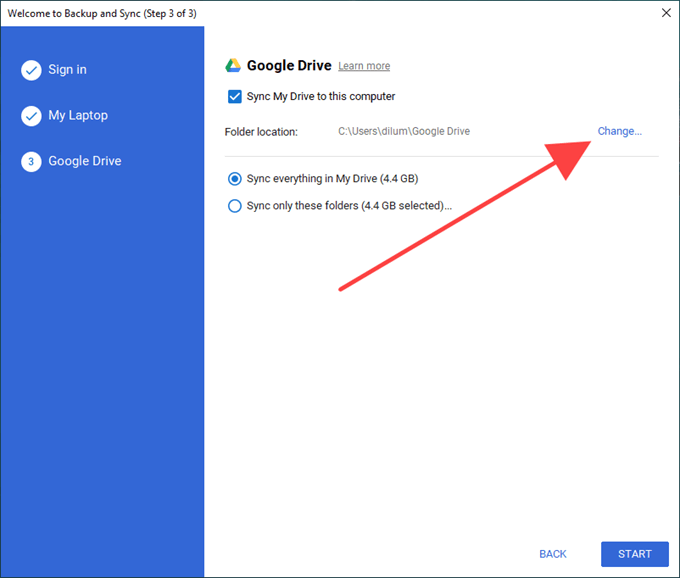
След това или изберете да синхронизирате всичко в Google Диск локално, или изберете Синхронизиране само на тези папки и изберете елементите от Google Диск, които искате да синхронизирате. Накрая изберете Старт .
Метод 2: Излезте от Backup and Sync и преместете папката на Google Drive
Клиентът за архивиране и синхронизиране не ви позволява да промените местоположението на папката на Google Диск, след като сте започнали да синхронизирате съдържанието на Google Диск локално.
Можете обаче да използвате заобиколно решение, което включва излизане от клиента за архивиране и синхронизиране, преместване на папката на Google Drive на ново място и след това повторно отваряне на клиента за синхронизиране и посочване на новото местоположение.
Не само е лесен за изпълнение, но също така не е нужно да губите време или честотна лента, като се налага да синхронизирате отново вашите файлове или папки от самото начало.
1. Изберете иконата Архивиране и синхронизиране от Google в системната област или лентата с менюта. След това отворете менюто Настройки .
2. Изберете Quit Backup & Sync и изчакайте клиентът за архивиране и синхронизиране да се изключи напълно.
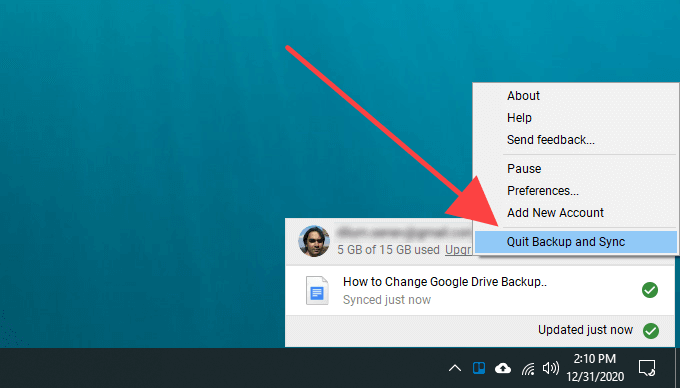
3. Копирайте папката на Google Drive на новото място.
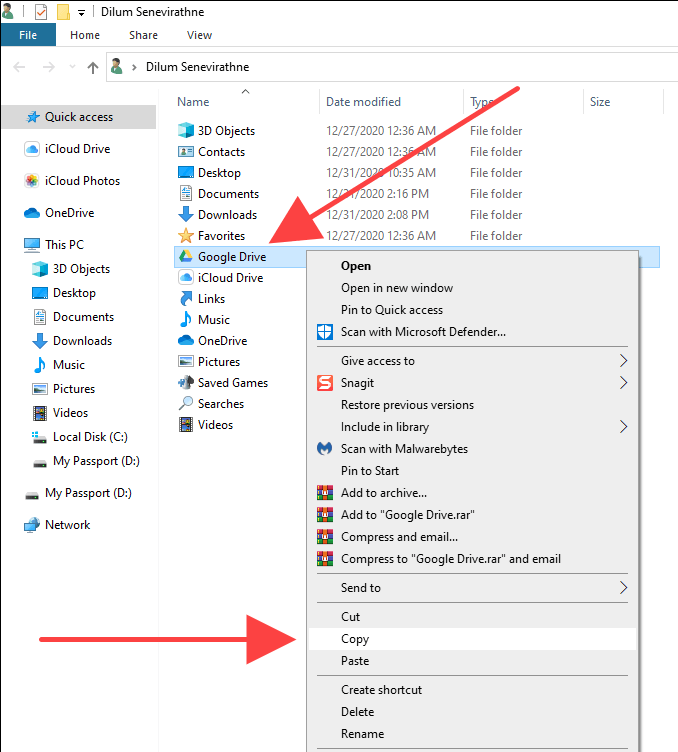
Ако имате проблеми с намирането на папката на Google Диск, ето как да стигнете бързо до нея:
Windows : Натиснете Windows + R , за да отворите полето Run. След това въведете %userprofile% и изберете OK .
Mac : Отворете Finder и изберете Go > Go to Folder . След това въведете ~/ и изберете Go .
4. След като приключите с копирането, изтрийте папката Google Drive от първоначалното й местоположение.
5. Отворете отново клиента за архивиране и синхронизиране. Трябва да ви помоли да намерите липсващата папка. Изберете Намиране .
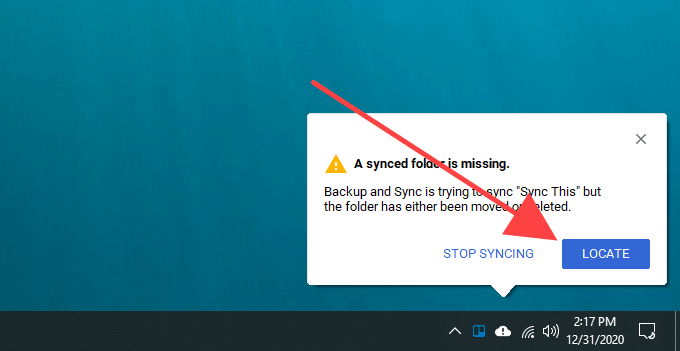
6. Изберете папката Google Drive от новото местоположение и изберете OK .
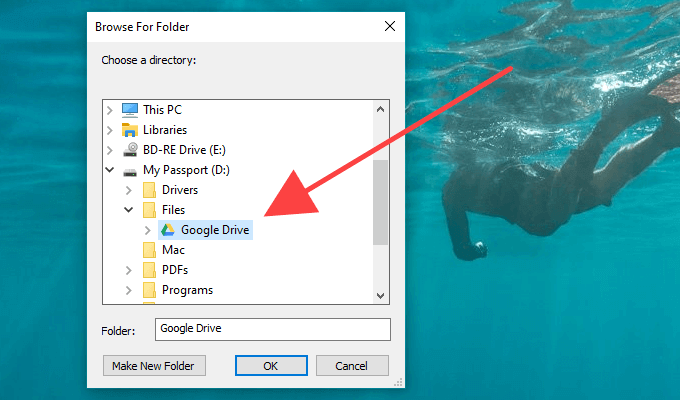
7. Изберете Потвърждаване .
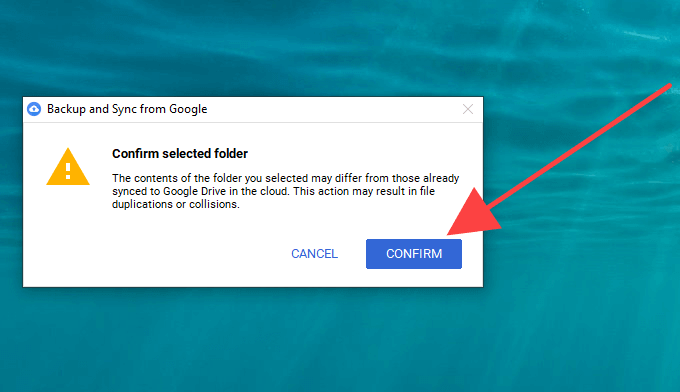
След това клиентът за архивиране и синхронизиране ще сравни файловете в директорията, за да се увери, че няма нищо нередно. Това обикновено отнема няколко минути. След това можете да започнете да използвате Google Drive нормално.
Метод 3: Прекъснете връзката с акаунта в Google и се свържете отново
Ако вече сте започнали да синхронизирате съдържанието на Google Диск с компютъра си, но искате да започнете всичко от нулата с друга папка, трябва да прекъснете връзката с акаунта си в Google, да влезете отново в клиента за архивиране и синхронизиране и да конфигурирате отново предпочитанията си за синхронизиране .
Можете също така да изберете да преместите всяко локално синхронизирано съдържание на Google Диск на новото местоположение и след това да се обедините с него. Но ако това е единственото нещо, което искате да направите, тогава методът по-горе е много по-удобен.
1. Изберете иконата Архивиране и синхронизиране от Google в системната област или лентата с менюта. След това отворете менюто Настройки .
2. Изберете Предпочитания .
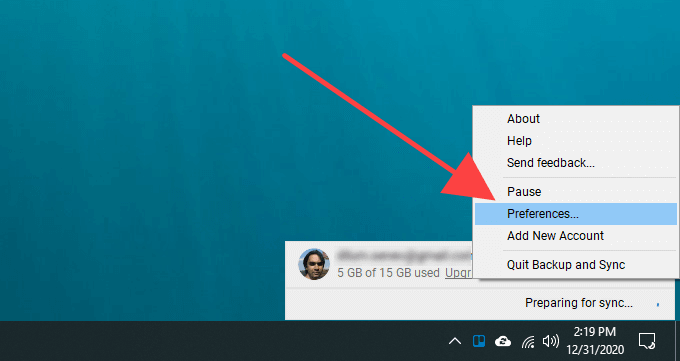
3. Превключете към страничния раздел Настройки и изберете Прекъсване на връзката с акаунта .
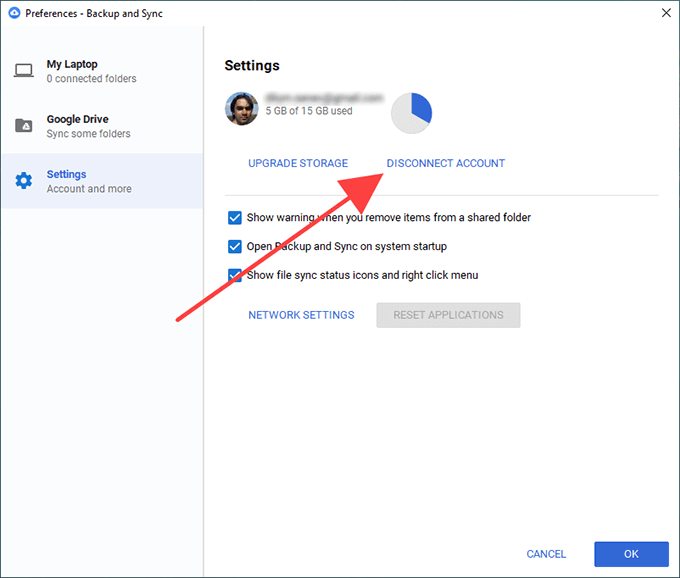
4. Изберете Прекъсване за потвърждение. Архивиране и синхронизиране ще ви излезе от вашия акаунт в Google. Това обаче няма да изтрие нито един от вашите локално синхронизирани файлове и папки.
5. Преместете съдържанието в папката на Google Drive в нова папка в местоположението, към което искате да превключите. Пропуснете тази стъпка, ако искате да синхронизирате всичко от нулата.
6. Изберете отново Архивиране и синхронизиране от Google от системната област или лентата с менюта и изберете Вход .
7. Въведете идентификационните данни на акаунта си в Google и задайте вашите предпочитания за синхронизиране. След като стигнете до раздела Google Диск, изберете Промяна и изберете новото местоположение.
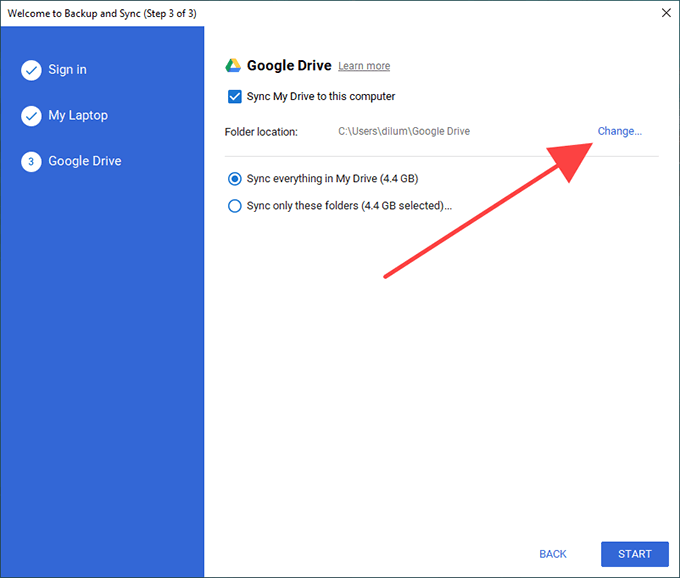
8. Определете какво искате да синхронизирате от Google Диск и изберете Старт , за да започнете синхронизирането.
9. Ако сте копирали преди това синхронизирани файлове и папки в новото местоположение, изберете Продължи , за да ги обедините с останалото съдържание.
Забележка: Чувствайте се свободни да изтриете папката на Google Drive от първоначалното й местоположение.
Превключихте към външно устройство? Имайте това предвид
Както току-що научихте, е абсурдно лесно да преместите папката на Google Диск на друго място. Ако в крайна сметка сте преминали към външно устройство, просто не забравяйте да го поддържате свързано с вашия компютър или Mac, за да избегнете проблеми със синхронизирането. Ако искате да го премахнете, не забравяйте първо да излезете от клиента за архивиране и синхронизиране. Когато го свържете отново, просто отворете отново клиента за синхронизиране, за да продължите синхронизирането както обикновено.
Ако по-късно срещнете проблеми със синхронизирането, ето как да коригирате Google Drive Backup and Sync . Може също да е добър момент да оптимизирате хранилището си в Google Диск .